10 parasta pikanäppäintä Windows 10:ssä ja niiden käyttö

Tutustu Windows 10:n 10 suosituimpaan pikanäppäimeen ja siihen, miten voit hyödyntää niitä tehokkaasti töissä, koulussa ja muissa asioissa.
Tietoverkkorikosten ja tietoturvaloukkausten aikakaudella sinun ei pitäisi yllättää, jos joku on käyttänyt Wi-Fi-verkkoasi kuukausien ajan. Tämän huomioon ottaen, jos et ole vielä määrittänyt suojausta Wi-Fi-verkkoosi, pidä sitä ensisijaisena prioriteettina.
Kuvan lähde: null-byte.wonderhowto.com
Jos langatonta verkkoasi ei ole salattu, se voi houkutella kaikkia freeloader-kävijöitä, jotka haluavat päästä eroon Internetistäsi. Olemme koonneet tähän muutamia vinkkejä langattoman verkkosi suojaamiseksi:
Lue myös: Tallennetun Wi-Fi-salasanan löytäminen Macista
Kuinka suojata langaton verkkosi
1. Ota WPA2-salaus käyttöön langattomassa reitittimessäsi:
Jos olet käyttänyt vanhempaa Wi-Fi-verkkoa, jota ei ole koskaan huollettu, käytät todennäköisesti vanhentunutta WEP (Wireless Equivalent Privacy) -salausta. WEP on altis hakkerointiin, eikä sitä pidetä enää turvallisena.
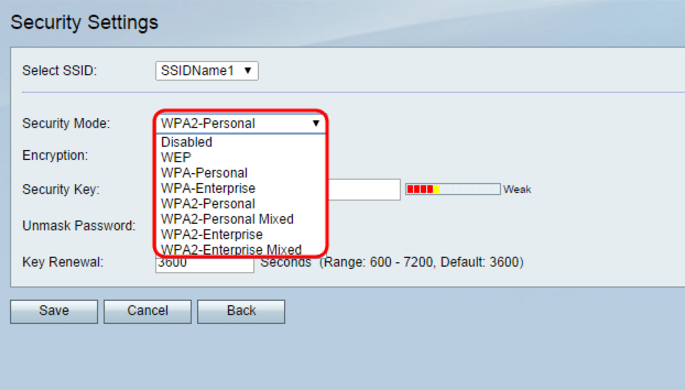
Kuvan lähde: http://sbkb.cisco.com
Jos reitittimessäsi ei ole WPA2-suojausominaisuutta, voit päivittää sen laiteohjelmiston. Jos reititin on liian vanha päivittämään sen laiteohjelmistoa, haluat todennäköisesti investoida uuden Wi-Fi-reitittimen ostamiseen. Kun WPS on käytössä, jos henkilö näkee liikenteen verkon alueella, se kaikki salataan ja salataan.
Lue myös: WiMAX – Mobiiliteknologioiden tulevaisuus
2. Vahva ja ainutlaatuinen salasanan valinta:
Riippumatta siitä, kuinka lujitettu tietoturva on, jos salasana ei kelpaa, teet sen väärin. Salasana on tarkoitettu vain sinun tiedoksi, eikä se saa olla alkeellinen muiden arvattavaksi. Salasanasi tulee olla aakkosnumeeristen ja erikoismerkkien yhdistelmä. Sinun tulee välttää salasanoja, jotka on tehty kirjaimella. Esimerkiksi 12345678910, salasana, 00000, pa55word, 1111 jne. eivät ole suhteellisen turvallisia.
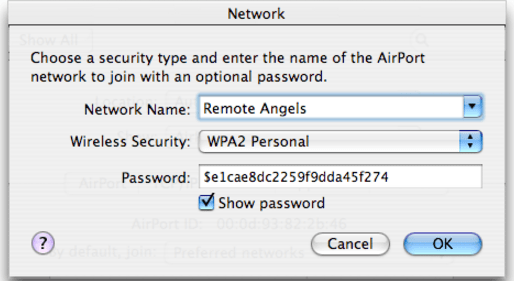
Kuvan lähde: https://www.askdavetaylor.com
3. Ota langaton palomuuri käyttöön:
Jokaisessa reitittimessä on sisäänrakennettu palomuuri. Sinun on kirjauduttava sisään reitittimeen ja otettava se käyttöön (tiedot löytyvät valmistajan tukisivustolta). Poistettu palomuuri ja Wi-Fi:n julkinen tila voivat avata Pandoran lippaan sinulle. Turvallisuuden kaksinkertaistamiseksi asiantuntijat ehdottavat, että otat palomuuri käyttöön tietokoneessasi ja otat käyttöön Stealth Moden verkon näkyvyyden vähentämiseksi.
Kuvan lähde: https://www.youtube.com
Lue myös: LiFi – valo on uusi tapa kommunikoida
4. Sano ei järjestelmänvalvojalle langattoman verkon kautta:
Poistamalla Admin via Wireless -ominaisuuden käytöstä lamautat hakkerit, koska he eivät enää saa tehdä järjestelmänvalvojan tason muutoksia, jos he muodostavat jollakin tavalla yhteyden Wi-Fi-verkkoosi. Tämän ominaisuuden avulla voit käyttää järjestelmänvalvojan käyttöoikeuksia vain, jos yhdistät verkkoon Ethernet-kaapelilla. Tämä auttaa estämään tietoturvan muuttamisen ja luvattomien henkilöiden salauksen poistamisen käytöstä.
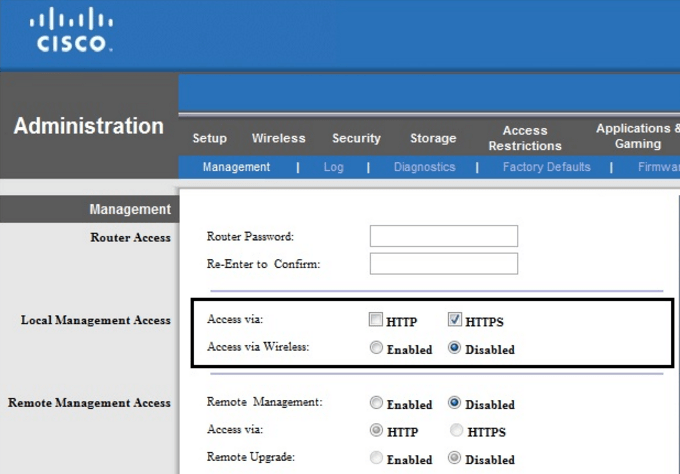
Kuvan lähde: https://community.linksys.com
5. Valitse SSID-tunnuksesi huolellisesti:
Kun valitset nimeä Wi-Fi-verkkollesi, jätä huomioimatta kuvitteellisten ja tarkoituksettomien nimien lisääminen. SSID:n on oltava yksinkertainen ja provosoimaton. Nimet, kuten 'Can't Hack', 'Father of Hacker' jne., provosoivat todellisia hakkereita ja tekevät Wi-Fistäsi pehmeän kohteen.
Kuvan lähde: http://www.shayatik.com
Lue myös: Suojaavatko VPN:t sinua Internet-palveluntarjoajien valvonnalta?
Yllättäen hakkerit ovat luoneet luettelon, joka sisältää 1000 yleisintä SSID:tä (Wi-Fi-verkkonimeä). Jos verkkonimesi on saatavilla luettelossa, hakkerit ovat todennäköisesti murtaneet salasanasi käyttämällä Rainbow Tablea (alias Password Hash Table), jota voidaan käyttää verkon salasanan rikkomiseen. Valitettavasti erilaiset WPA2-istutukset voivat olla alttiita tämän tyyppisille hyökkäyksille. Pitkä Wi-Fi-salasana voi auttaa tällaisissa tapauksissa.
Kaiken kaikkiaan Wi-Fi-verkkoa on kohdeltava omana identiteettinäsi. Sinun tulee harkita vaaditun turvallisuuden mahdollistamista viittalla ja tikarilla. Avoin Wi-Fi voi aiheuttaa peruuttamattoman vaurion. Siksi vaihda aina salasanasi, jos joudut isännöimään vieraitasi joillakin tiedoilla. Varaa tarvittaessa kuukausittainen huoltokäynti verkko-operaattoriltasi.
Tutustu Windows 10:n 10 suosituimpaan pikanäppäimeen ja siihen, miten voit hyödyntää niitä tehokkaasti töissä, koulussa ja muissa asioissa.
Opas BitLockerin käyttöön, Windows 10:n tehokkaaseen salausominaisuuteen. Ota BitLocker käyttöön ja suojaa tiedostosi helposti.
Opas Microsoft Edge -selaushistorian tarkastelemiseen ja poistamiseen Windows 10:ssä. Saat hyödyllisiä vinkkejä ja ohjeita.
Katso, kuinka voit pitää salasanasi Microsoft Edgessä hallinnassa ja estää selainta tallentamasta tulevia salasanoja.
Kuinka eristää tekstin muotoilua Discordissa? Tässä on opas, joka kertoo, kuinka Discord-teksti värjätään, lihavoidaan, kursivoitu ja yliviivataan.
Tässä viestissä käsittelemme yksityiskohtaisen oppaan, joka auttaa sinua selvittämään "Mikä tietokone minulla on?" ja niiden tärkeimmät tekniset tiedot sekä mallin nimen.
Palauta viimeinen istunto helposti Microsoft Edgessä, Google Chromessa, Mozilla Firefoxissa ja Internet Explorerissa. Tämä temppu on kätevä, kun suljet vahingossa minkä tahansa välilehden selaimessa.
Jos haluat saada Boogie Down Emoten Fortnitessa ilmaiseksi, sinun on otettava käyttöön ylimääräinen suojakerros, eli 2F-todennus. Lue tämä saadaksesi tietää, miten se tehdään!
Windows 10 tarjoaa useita mukautusvaihtoehtoja hiirelle, joten voit joustaa, miten kohdistin toimii. Tässä oppaassa opastamme sinut läpi käytettävissä olevat asetukset ja niiden vaikutuksen.
Saatko "Toiminto estetty Instagramissa" -virheen? Katso tämä vaihe vaiheelta opas poistaaksesi tämän toiminnon, joka on estetty Instagramissa muutamalla yksinkertaisella temppulla!







